
Nažalost, ne svi korisnici imaju priliku ažurirati svoje monitore, tako da mnogi nastavljaju raditi na postojeći, čije su karakteristike već zastarjele. Jedan od glavnih nedostataka stare opreme je nedostatak HDMI konektora, koji ponekad komplicira vezu određenih uređaja, uključujući PS4. Kao što znate, samo je HDMI priključak ugrađen u konzolu igre, tako da je veza dostupna samo kroz njega. Međutim, postoje opcije s kojima možete spojiti na monitor bez ovog kabela. Radi se o tome da želimo razgovarati u ovom članku.
Spojite igru Console PS4 na monitor putem pretvarača
Najlakši način je korištenje posebnog adaptera na HDMI i dodatno povezivanje zvuka kroz dostupnu akustiku. Ako monitor nema priključak koji se razmatra, onda sigurno postoji DVI, DisplayPort ili VGA. U većini starih zaslona, VGA je ugrađena, pa ćemo biti odbijeni iz ovoga. Detaljne informacije o takvoj povezivanju ćete naučiti u drugom materijalu na sljedećoj vezi. Nemojte gledati na ono što se govori o grafičkoj kartici, umjesto toga u vašem slučaju koristi PS4.Opširnije: Spojite novu video karticu na stari monitor
Ostali adapteri rade prema istom principu, samo trebate pronaći HDMI na DVI ili DisplayPort kabel u trgovini.
Neko vrijeme ostavite samo računalo i premjestite se na postavke samog konzole.
Korak 2: Postavljanje konzole igre
Prije toga, već smo rekli da za funkcioniranje tehnologije daljinskog reprodukcije mora prethodno konfigurirati na samoj konzoli. Stoga prvo spojite konzolu na raspoloživi izvor i slijedite upute:
- Pokrenite PS4 i idite na postavke klikom na odgovarajuću ikonu.
- Na popisu koji se otvara, morat ćete pronaći "Postavke daljinskog reprodukcije veze".
- Provjerite je li oznaka ispred "Dopusti udaljenu reprodukciju". Ugradite ga ako nedostaje.
- Vratite se na izbornik i otvorite odjeljak "Upravljanje računom" na kojem biste trebali kliknuti na "Aktivirajte kao glavni PS4 sustav".
- Potvrdite prijelaz na novi sustav.
- Ponovno se prebacite na izbornik i idite za uređivanje parametara uštede energije.
- Označite oznake dvije stavke - "Spremi internetsku vezu" i "Dopusti uključivanje sustava PS4 putem mreže".
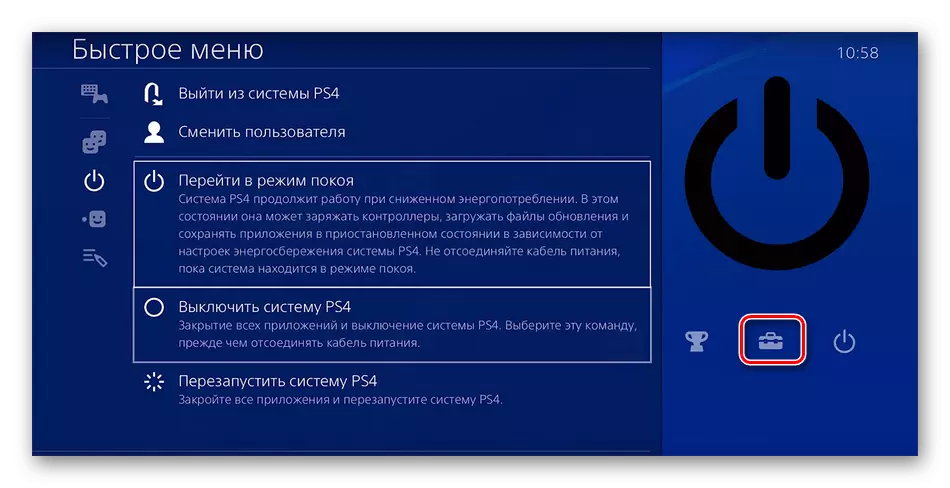
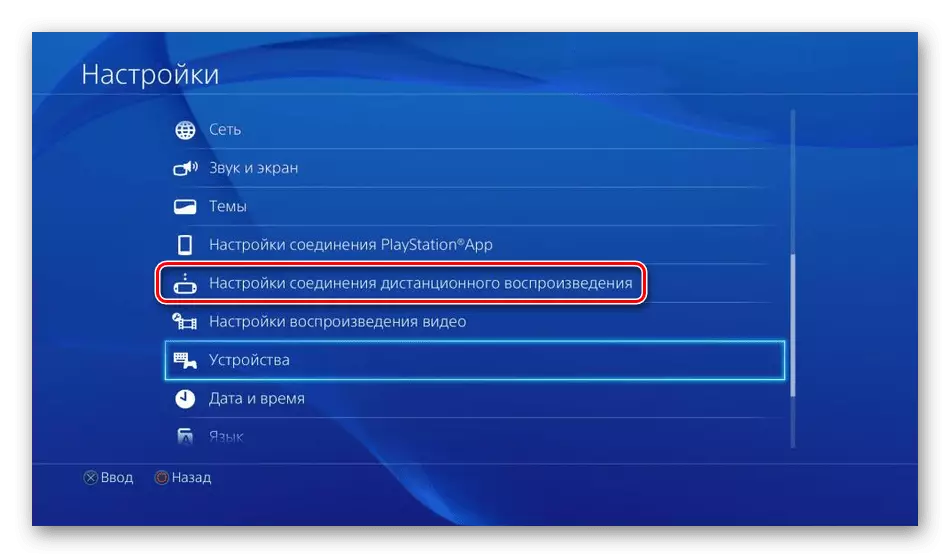
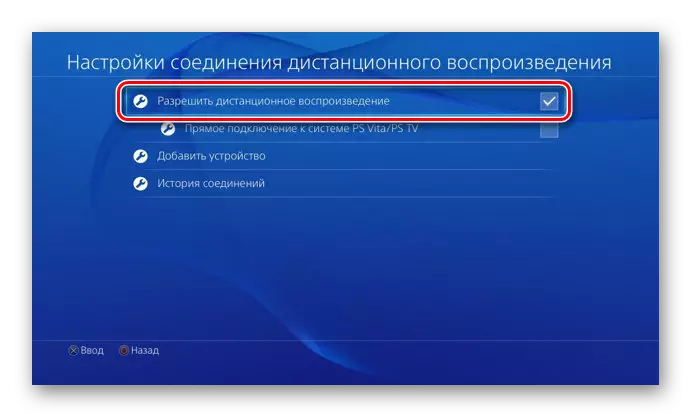
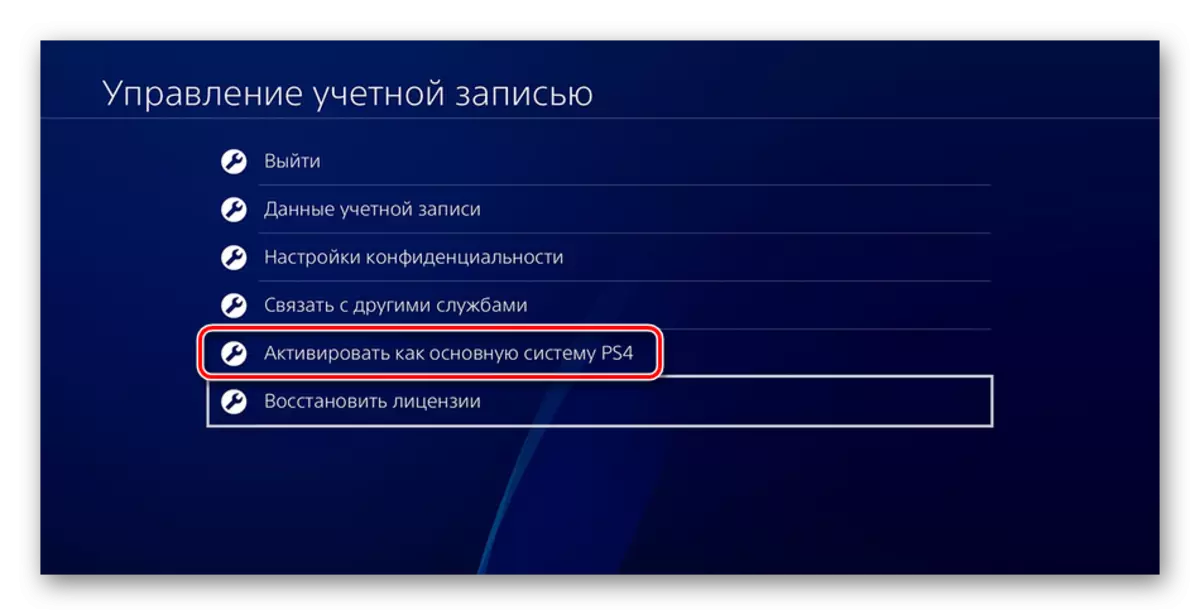
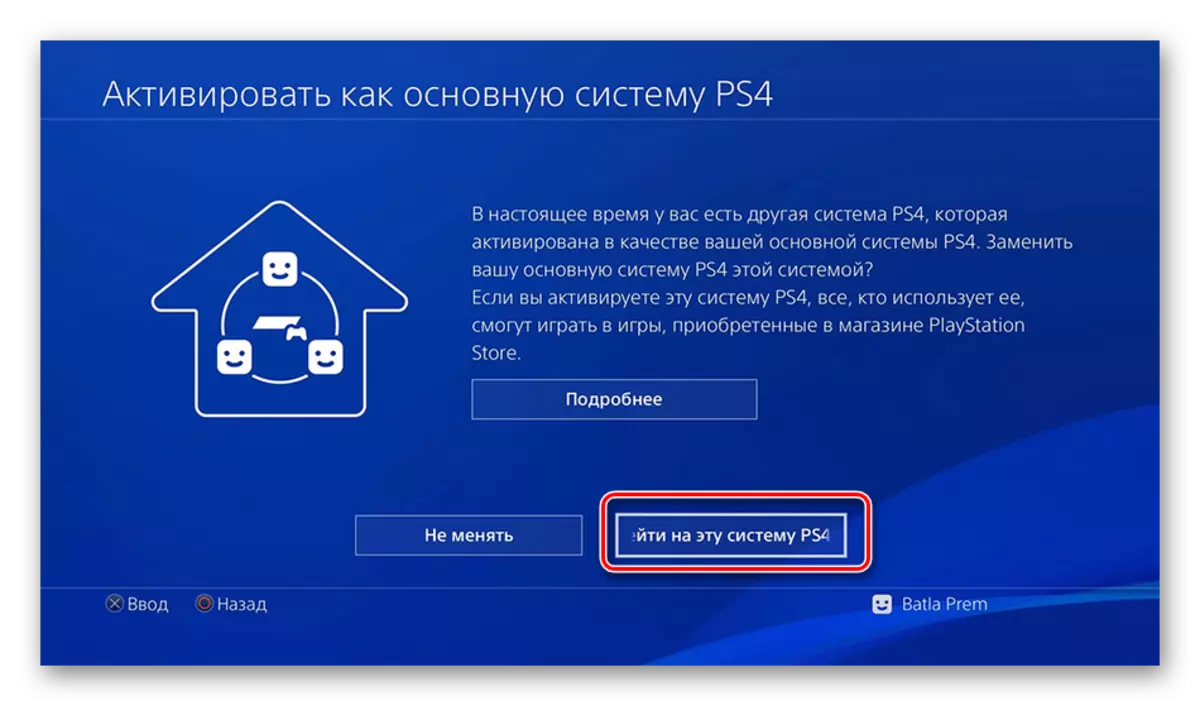
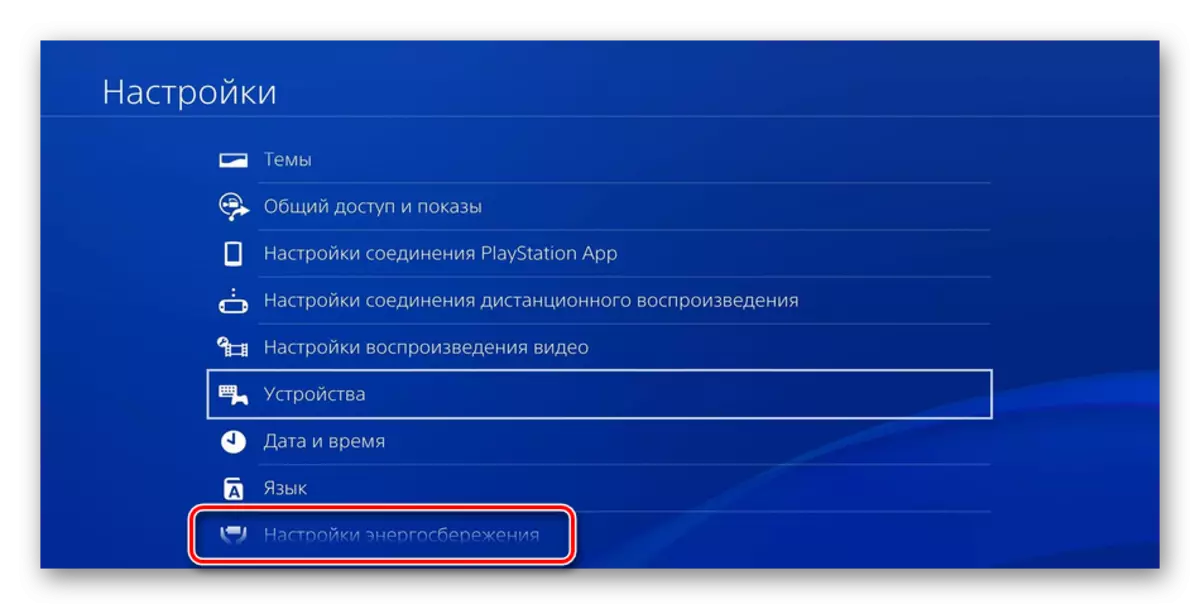
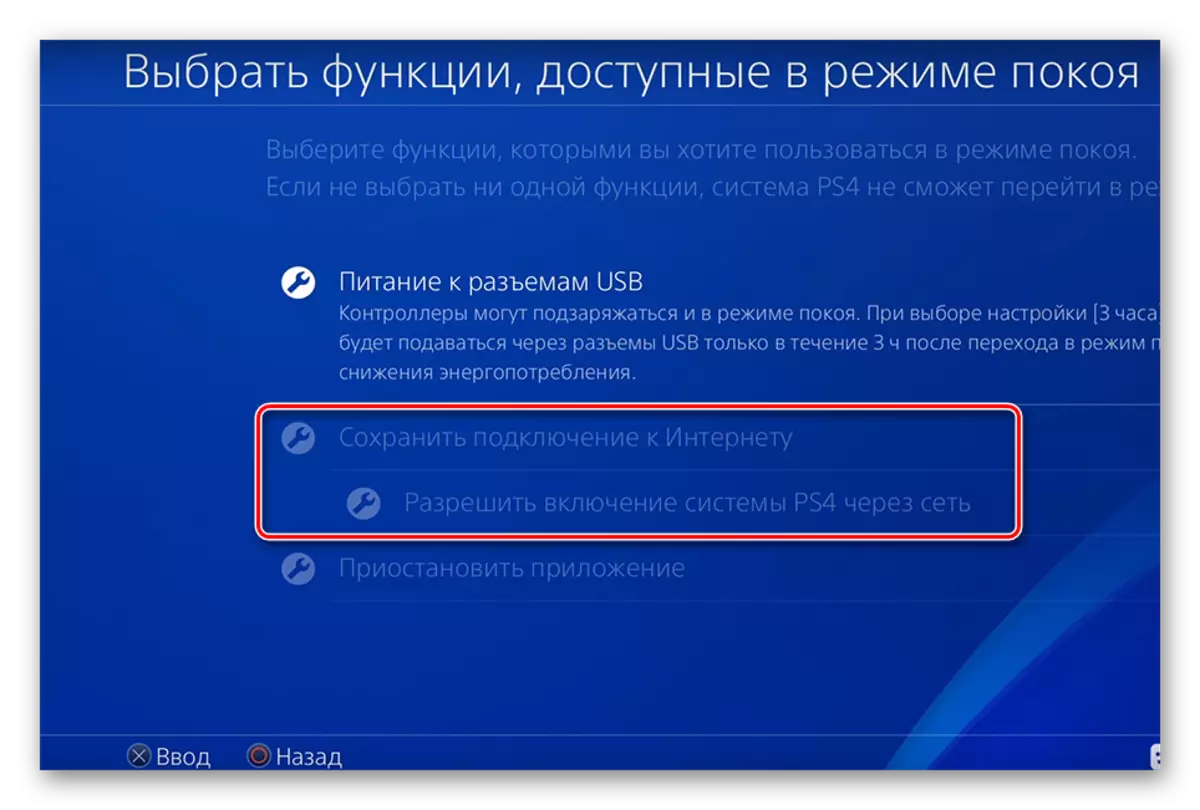
Sada možete prevesti konzolu u stanje mirovanja ili ostaviti aktivan. Nema više radnji s njom ne treba obavljati, pa se vraćamo na računalo.
Korak 3: Prvi početak daljinskog reprodukcije PS4
U koraku 1, instalirali smo Resetplay softver, sada ga pokrenite i imate vezu tako da možete početi igrati:
- Otvorite softver i kliknite gumb Run.
- Potvrdite prikupljanje podataka o aplikaciji ili promijenite ovu postavku.
- Prijavite se na svoj Sony račun, koji je vezani za vašu konzolu.
- Očekujte pretraživanje sustava i spoja.
- Ako pretraživanje putem interneta ne daje nikakav rezultat za dugo vremena, kliknite na "Registrirajte se ručno".
- Provedite ručnu vezu, slijedeći upute prikazane u prozoru.
- Ako nakon povezivanja ste pronašli loše kvalitete komunikacije ili periodične kočnice, bolje je ići na "Postavke".
- Ovdje se rezolucija zaslona smanjuje i označen je glatki videozapis. Niže postavke, manji su zahtjevi za brzinu interneta.

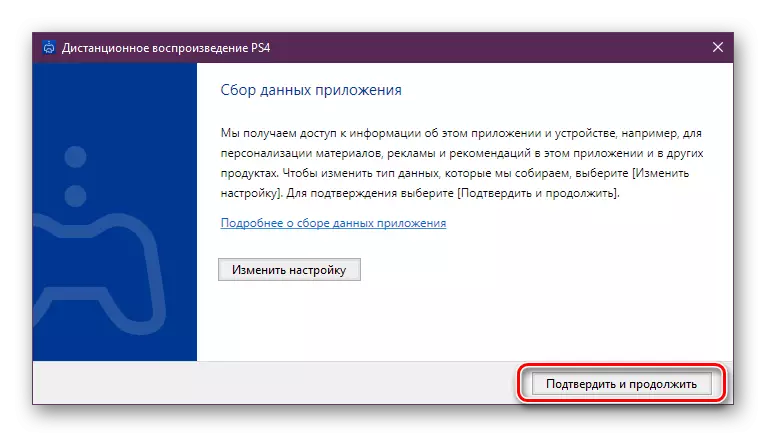
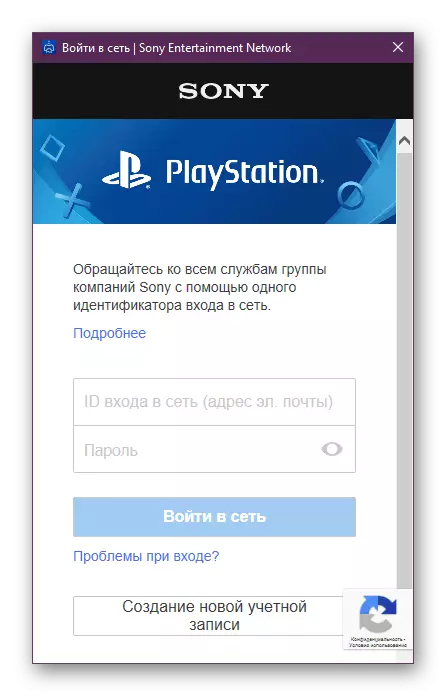
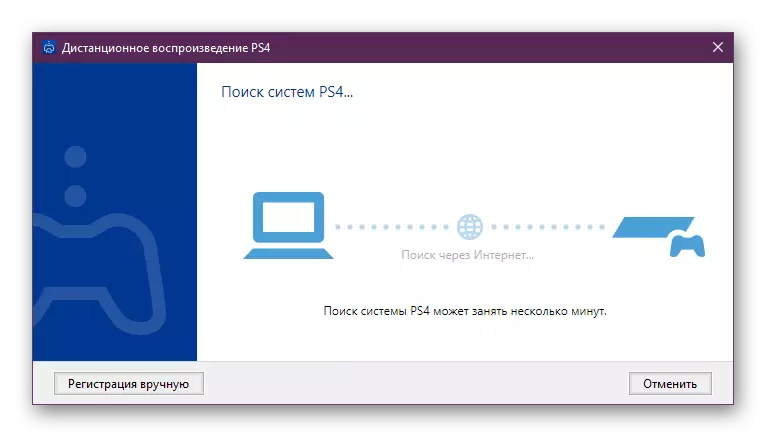
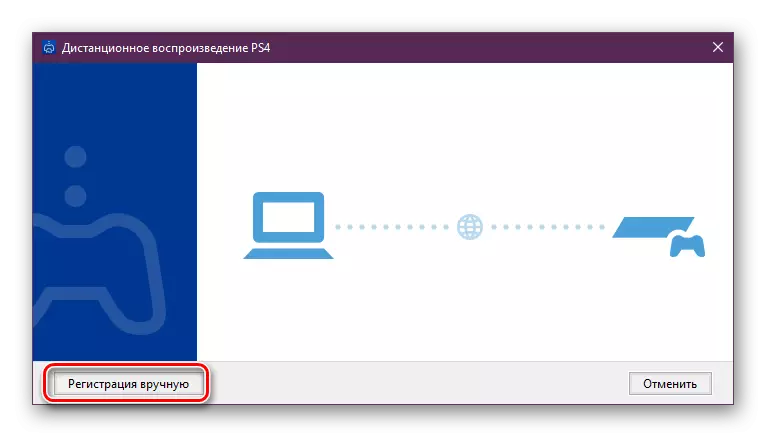
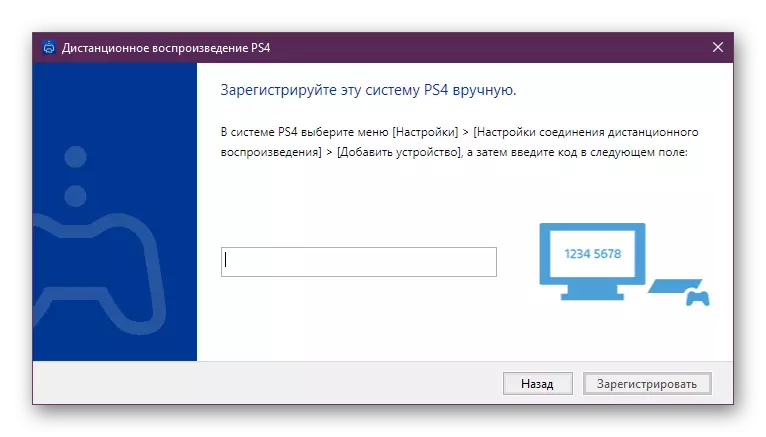

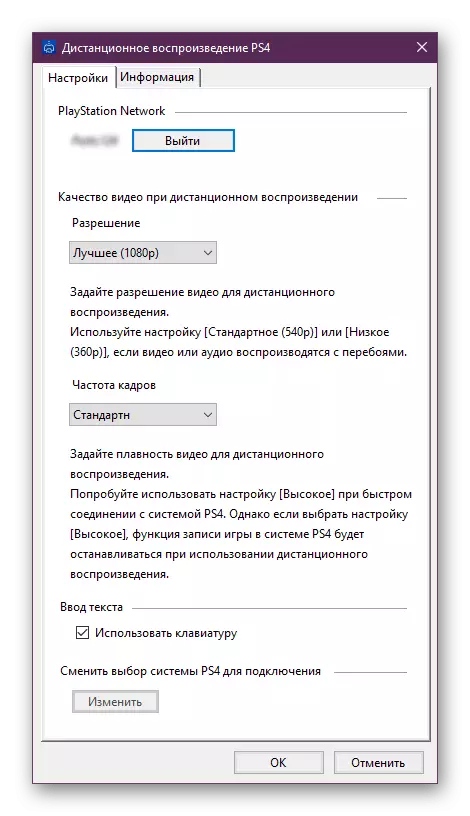
Sada, ako ste učinili sve u redu, spojite gamepad i nastavite do prolaska omiljenih konzolnih igara na računalu. Tijekom ovog PS4 može biti u načinu mirovanja, a drugi stanovnici vašeg doma bit će dostupni za gledanje filmova na TV-u, koji je prethodno uključivao prefiks.
Vidi također:
Odgovarajuće gamepad veze s računalom
Spojite PS3 na prijenosno računalo putem HDMI
Spojite vanjski monitor na prijenosno računalo
